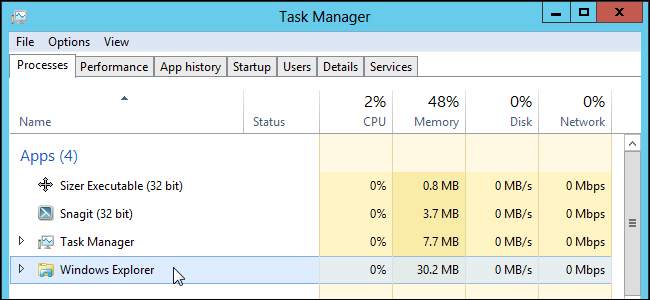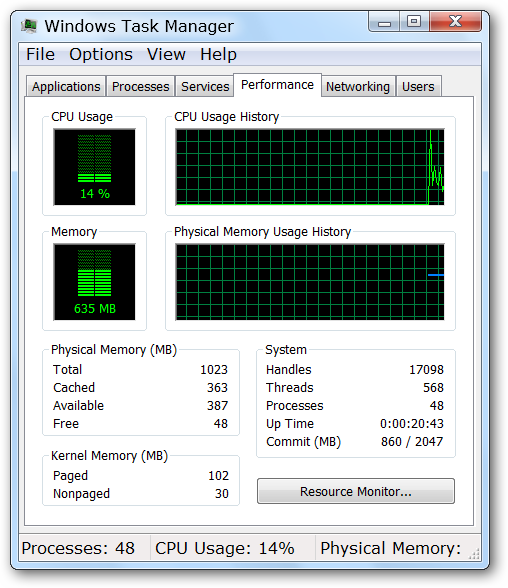Windows 10's Task Manager prikazuje "Last BIOS time" na računalu na kartici Startup. Evo što taj broj znači - i kako ga smanjiti kako bi se računalo brže diglo.
Što je "Posljednje vrijeme BIOS-a"?
ODNOSE: Što radi BIOS računala i kada treba koristiti?
Broj „Zadnje vrijeme BIOS-a“ je vrijemetrebalo je da BIOS vašeg računala (ili točnije, UEFI firmware vašeg računala) inicijalizira vaš hardver prije nego što počne pokretati Windows prilikom pokretanja računala.
Kad se računalo digne, to učitava UEFIfirmware (koji se još uvijek naziva i BIOS) s čipa na matičnoj ploči. UEFI firmware mali je program koji inicijalizira vaš hardver, primjenjuje razne hardverske postavke, a zatim predaje kontrolu uređaju za pokretanje vašeg operativnog sustava koji pokreće Windows ili bilo koji drugi operativni sustav koji koristi vaše računalo. Postavke vašeg UEFI softvera i uređaji s kojih se pokušava pokrenuti mogu se prilagoditi na zaslonu postavki UEFI softvera vašeg računala, kojem se često pristupa pritiskom određene tipke - poput tipki Del, Esc, F2 ili F10 - na početku postupak dizanja sustava.
UEFI firmware može prikazivati logotip tvrtkeproizvođača računala ili matične ploče tijekom ovog dijela postupka dizanja sustava. On također može ispisati poruke o postupku pokretanja na zaslonu ili samo prikazati crni zaslon dok se Windows ne pokrene.
Drugim riječima, "posljednje vrijeme BIOS-a" jest koliko je vremena trebalo da se vaše računalo digne prije nego što je započelo dizanje sustava Windows.
Kako vidjeti vaše posljednje vrijeme BIOS-a
ODNOSE: Kako ubrzati dizanje sustava Windows 10
Te podatke možete pronaći na kartici Pokretanjeu upravitelju zadataka. Da biste mu pristupili, otvorite upravitelja zadataka tako da desnom tipkom miša kliknete alatnu traku i odaberete „Upravitelj zadataka“ ili pritisnete Ctrl + Shift + Escape i kliknete karticu „Pokretanje“. Ako ne vidite karticu Pokretanje, kliknite "Više detalja" pri dnu prozora.
Nećete uvijek vidjeti te podatke na svimRačunalo. Microsoft nažalost ne nudi službenu dokumentaciju o ovoj značajki, ali čini se da ona djeluje samo ako koristite računalo s UEFI firmwareom. To računalo također mora koristiti UEFI način pokretanja, a ne naslijeđeni BIOS kompatibilni način. Na računalima koja ne ispunjavaju ovaj zahtjev, gornji desni kut kartice Startup prazan će biti prazan.
Ova je značajka prvi put uvedena u Windows 8 kao dio novog upravitelja zadataka, tako da je nećete vidjeti ili karticu Pokretanje na sustavu Windows 7.

Kako smanjiti posljednje vrijeme BIOS-a
ODNOSE: PSA: Nemojte isključiti računalo, samo koristite spavanje (ili hibernaciju)
Nikad nećete smanjiti ovaj trenutak na 0,0 sekundi. Ako to učinite, to je greška i vaš UEFI firmware ne izvještava vrijeme ispravno. UEFI firmware uvijek će trebati neko vrijeme da inicijalizira vaš hardver prilikom pokretanja. Ako želite da vaše računalo bude spremno brže kad vam zatreba, najbolje je staviti ga u stanje mirovanja, a ne ga isključiti.
Zadnje vrijeme BIOS-a trebalo bi biti poprilično malen. Na modernom računalu obično je nešto oko tri sekunde normalno, a ništa manje od deset sekundi vjerojatno nije problem. Ako se vaše računalo dugo vremena pokreće i vidite veliki broj - na primjer, bilo koji broj veći od 30 sekundi - koji bi mogao značiti da nešto nije u redu s vašim UEFI postavkama upravljačkog softvera i vaše se računalo moglo brže dignuti.
Često se možete brijati pipkompostavke vašeg softvera UEFI, iako postavke koje imate na raspolaganju ovise o hardveru vašeg računala. Na primjer, možda ćete moći zaustaviti prikazivanje računala na logotipu pri pokretanju, iako se to može brijati samo 0,1 ili 0,2 sekunde. Možda želite prilagoditi redoslijed pokretanja - na primjer, ako vaš UEFI firmware čeka pet sekundi dok se pokušava pokrenuti s mrežnog uređaja pri svakom pokretanju, mogli biste onemogućiti mrežno podizanje i značajno smanjiti posljednje vrijeme BIOS-a.
Onemogućavanje drugih značajki također može pomoći. Ako se čini da vaše računalo pokreće test memorije ili drugu vrstu postupka samoprovjere (POST) pri svakom pokretanju, onemogućivanje koje će smanjiti posljednje vrijeme BIOS-a. Ako vaše računalo ima hardver koji ne koristite - poput PS / 2 priključka i FireWire kontrolera kada koristite samo USB uređaje - možete onemogućiti te hardverske kontrolere u BIOS-u i možda obrijati sekundu ili dvije.
Naravno, ako imate stariju matičnu ploču, ona će možda biti samo spora, a nadogradnja će biti jedino što smanjuje posljednje vrijeme BIOS-a.
Obratite pozornost na postupak podizanja sustava, koliko je mogućedati vam naznaku o tome što radi vaš UEFI firmware, a ne podizati se brzo. Možda ćete htjeti ispitati priručnik za vaše računalo da biste saznali više o opcijama dostupnim u UEFI firmveru. Ili, ako ste izgradili svoje računalo, proučite priručnik za matičnu ploču.